Word文檔讓連續自動編號的方法教程
時間:2023-02-24 08:49:25作者:極光下載站人氣:7448
word文檔是一款大家都比較熟悉的文字處理軟件,我們在日常工作中需要對文本內容進行專業化的編輯和處理時,都會選擇使用該軟件。在Word文檔中我們有時候會需要對內容進行編號,方便后續的查看。但是有的小伙伴發現自己在Word文檔中設置自動編號后,有的地方編號不連續了,也就是有的地方斷開編號,重新從開始編號了。那小伙伴們知道遇到這種情況該如何解決嗎,其實解決方法是非常簡單的。小編這里為小伙們介紹兩種解決方法,操作起來都非常地簡單,小伙伴們可以打開自己的Word文檔后動手操作起來。接下來,小編就來和小伙伴們分享具體的操作步驟了,有需要或者是有興趣了解的小伙伴們快來一起往下看看吧!
操作步驟
第一步:點擊打開Word文檔,可以看到文檔下方的編號不連續了;
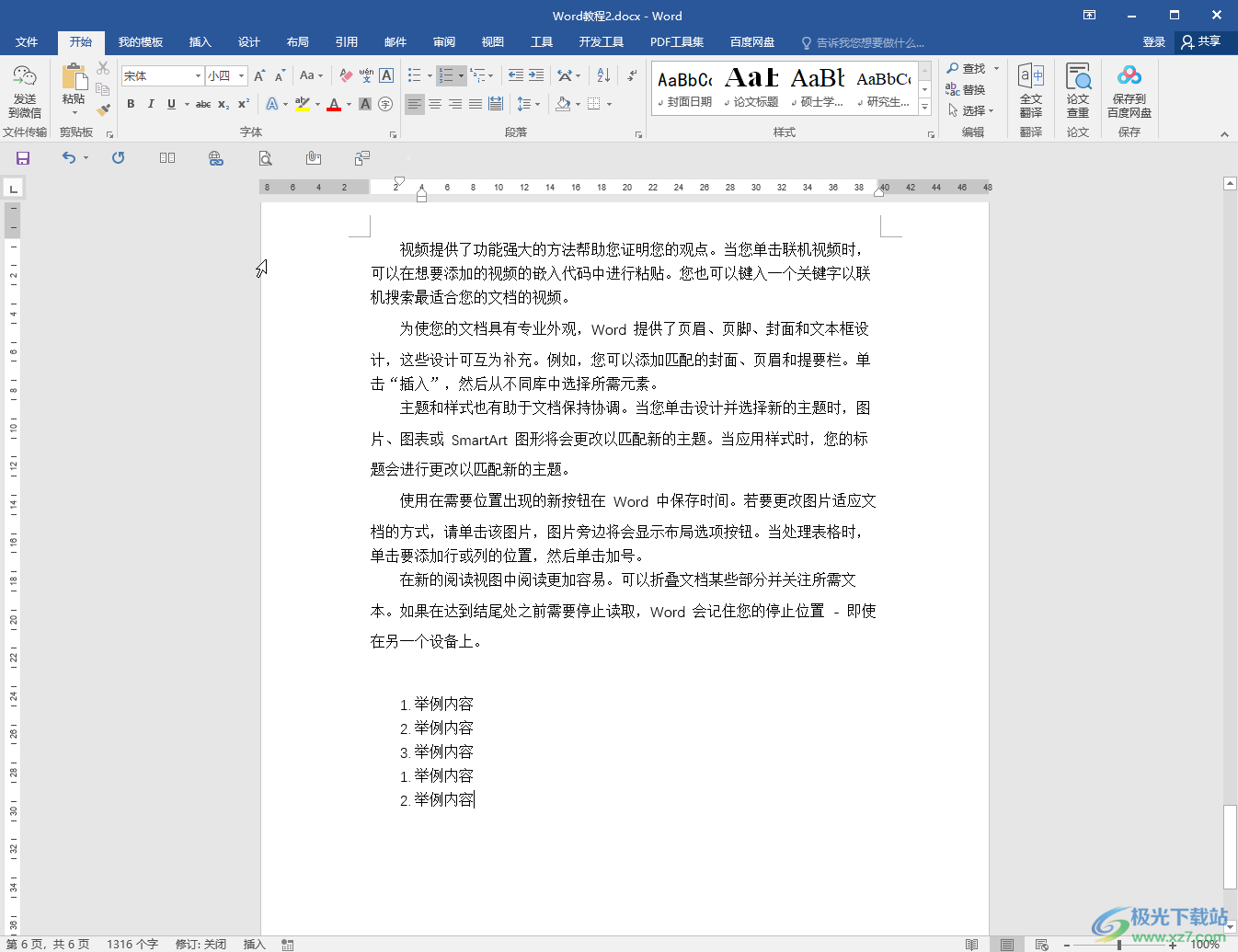
第二步:方法1.選中全部需要編號的內容,在“開始”選項卡中點擊如圖所示的編號圖標處的下拉箭頭;
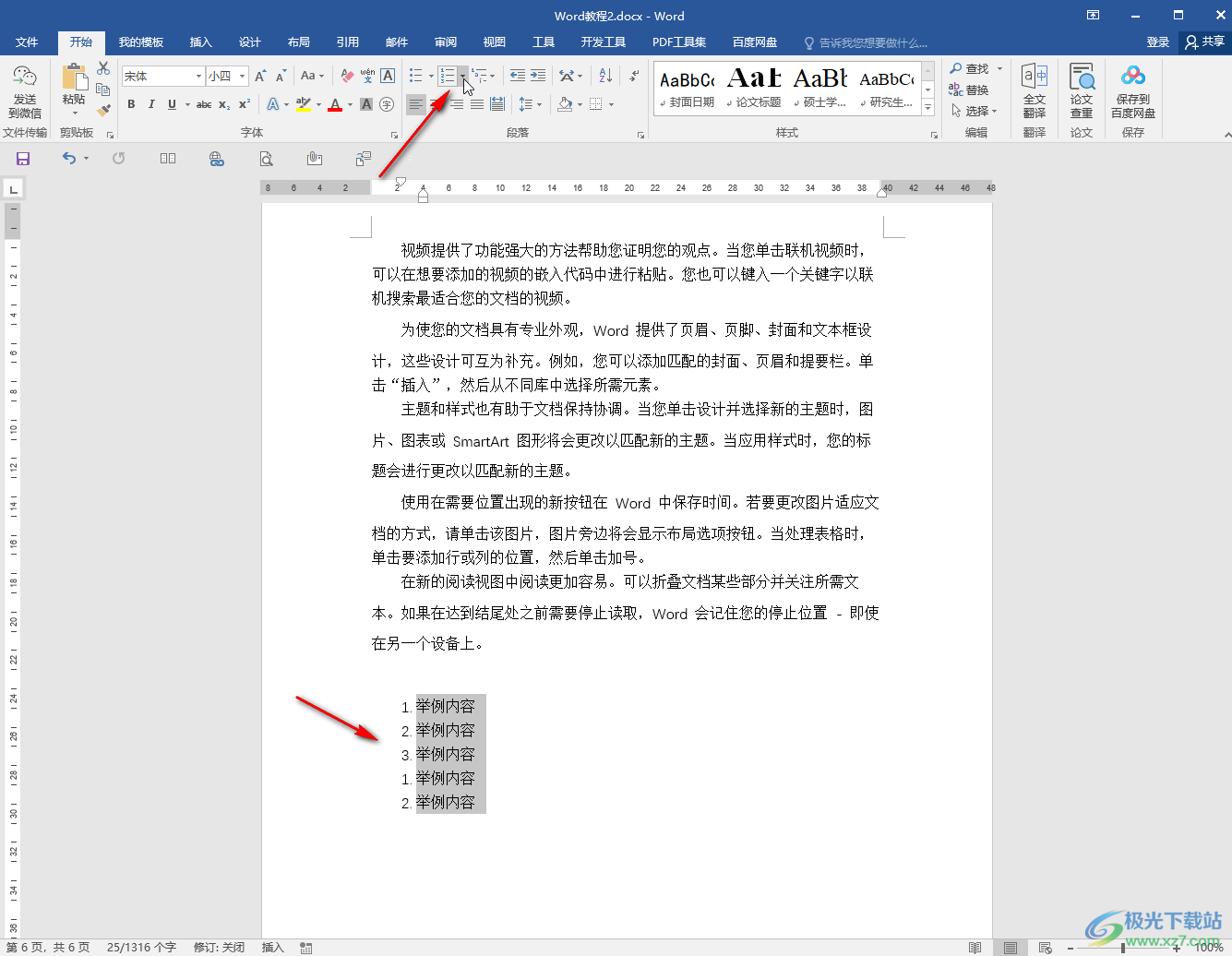
第三步:在展開的選項中選擇一個想要的編號格式,就可以看到內容連續編號了;
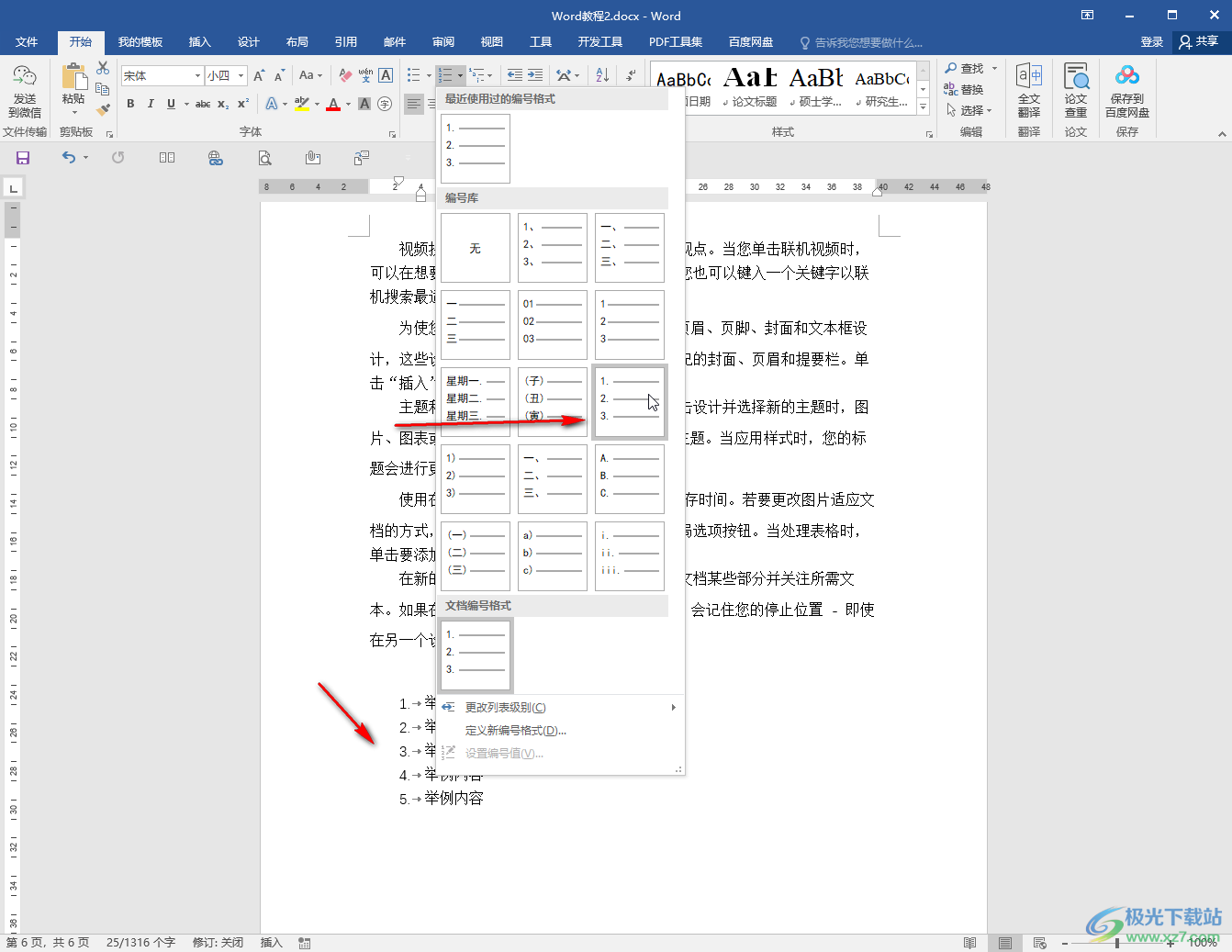
第四步:如果我們不希望出現編號后的箭頭圖標,就選中內容后右鍵點擊一下,在子選項中點擊“調整列表縮進”,然后在打開的窗口中設置“編號之后”“不特別標注”就可以了;
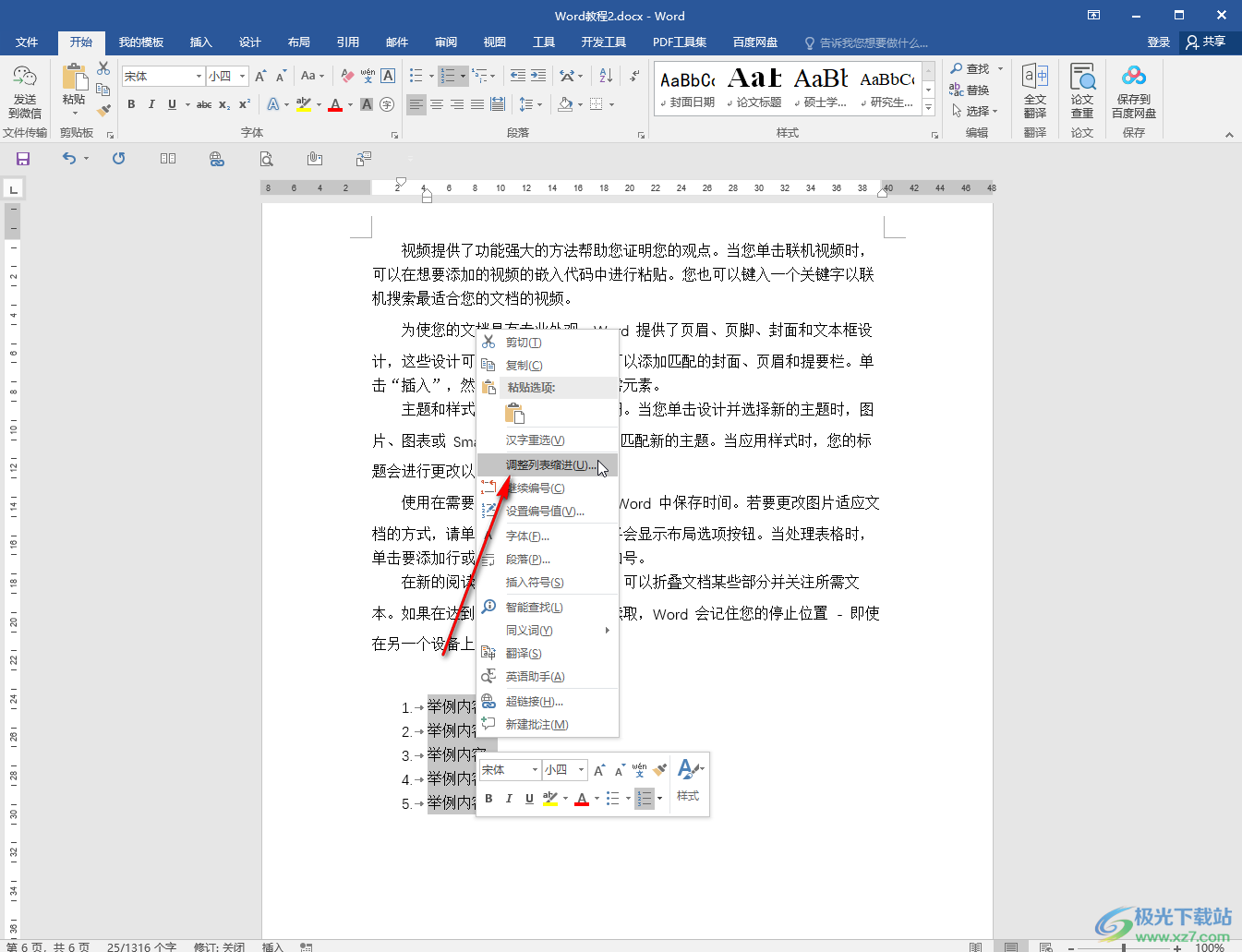
第五步:方法2.選中斷開編號后的內容,右鍵點擊一下,在子選項中點擊“繼續編號”就可以了。
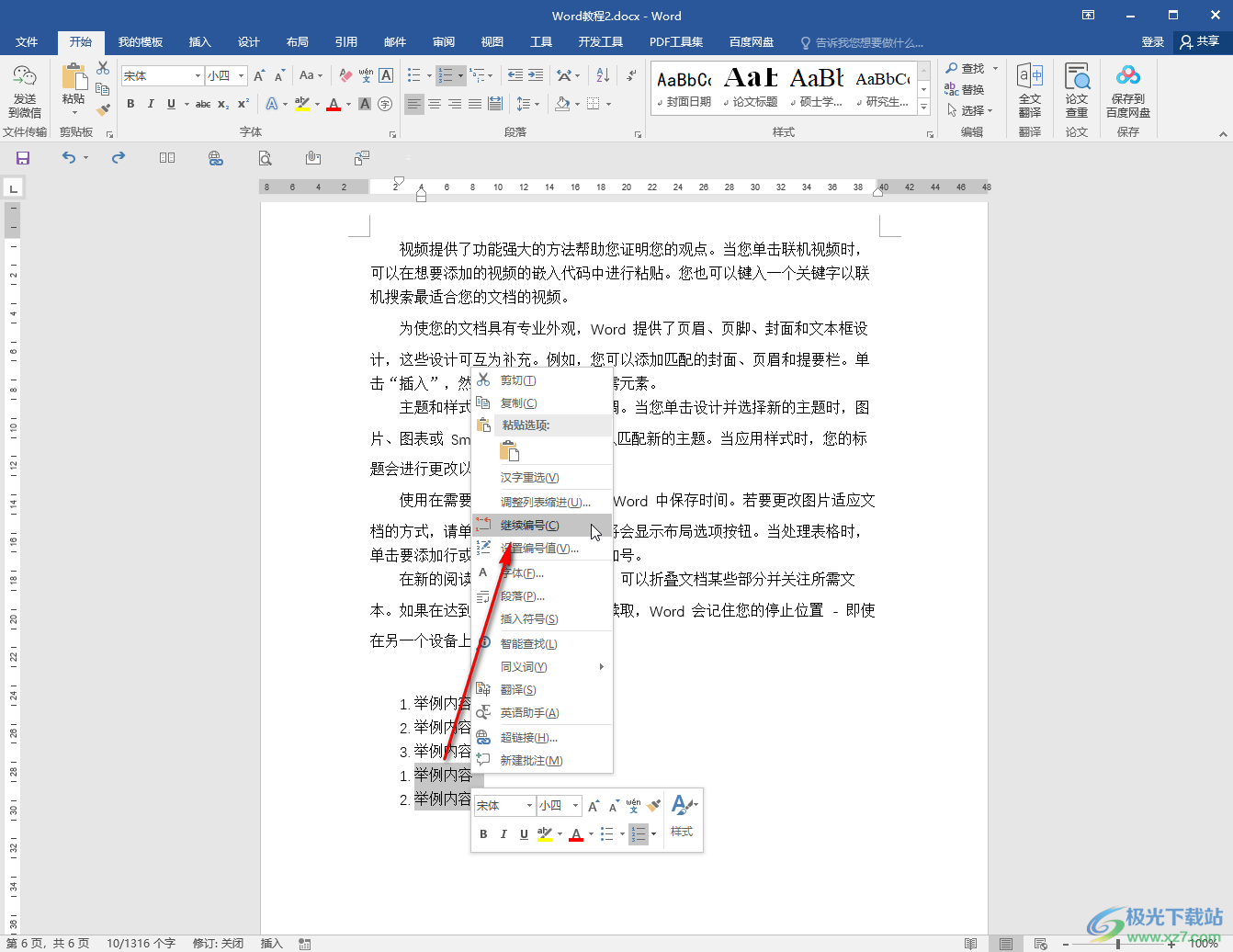
以上就是Word文檔中讓自動編號連續的方法教程的全部內容了。當然,如果我們希望將連續的編號斷開,就可以選中需要斷開位置后方的內容后,右鍵點擊一下,然后選擇“重新開始于1”。

大小:60.68 MB版本:1.1.2.0環境:WinAll, WinXP, Win7
- 進入下載
相關推薦
相關下載
熱門閱覽
- 1百度網盤分享密碼暴力破解方法,怎么破解百度網盤加密鏈接
- 2keyshot6破解安裝步驟-keyshot6破解安裝教程
- 3apktool手機版使用教程-apktool使用方法
- 4mac版steam怎么設置中文 steam mac版設置中文教程
- 5抖音推薦怎么設置頁面?抖音推薦界面重新設置教程
- 6電腦怎么開啟VT 如何開啟VT的詳細教程!
- 7掌上英雄聯盟怎么注銷賬號?掌上英雄聯盟怎么退出登錄
- 8rar文件怎么打開?如何打開rar格式文件
- 9掌上wegame怎么查別人戰績?掌上wegame怎么看別人英雄聯盟戰績
- 10qq郵箱格式怎么寫?qq郵箱格式是什么樣的以及注冊英文郵箱的方法
- 11怎么安裝會聲會影x7?會聲會影x7安裝教程
- 12Word文檔中輕松實現兩行對齊?word文檔兩行文字怎么對齊?
網友評論